Gcore AI Image Generator:特徴、利点、使い方のご紹介
AI生成画像を作成する際、多くの人が信頼できるAI画像生成ツールを求めていますが、数百種類のツールが存在する中で最適なものを見つけるのは難しい課題です。誰も歪んだりぼやけた画像を好まないため、優れた画質で画像を生成できるツールを探す人が多いです。
数ある画像生成ツールの中でも、Gcore AI画像生成ツールは特に優れたものの一つとして注目されています。このツールは画像生成を次のレベルに引き上げており、Gcore AI画像生成ツールの無料版での詳細な機能を学びたい方は、このガイドを参考に必要な情報をすべて確認してください。
パート 1. Gcore AI画像生成ツールについて
生成型人工知能に基づいて開発されたのがGcore AI画像生成ツールです。このツールを使用すると、ユーザーが入力するテキストの説明に基づいて高品質の写真を生成できます。デザインプロジェクト、マーケティング資料、プレゼンテーション用のビジュアルを作成するのに役立つツールです。
どのような写真を作成したい場合でも、Gcore AI画像生成ツールは高度にカスタマイズ可能な画像を簡単にアクセスできます。さらに、このツールは画像に透かしを挿入せず、魅力的なスタイルやデザインを画像に適用したい場合でも、HitPaw FotorPeaがその期待に応えます。
幸いなことに、Gcore AI画像生成ツールのサブスクリプションはリーズナブルな価格設定で、無料トライアル版を利用してその機能を試すことができます。そのため、視覚的に魅力的な写真を得るために多額を支払う必要はありません。
特徴
- 画像のシーン、オブジェクト、スタイルを迅速に調整可能
- 瞬時に画像を生成可能
- Gcore Cloudプラットフォームと統合されており、スケーラビリティとアクセス性を確保
- 1日に無制限の画像を作成可能
- 複数の画像を一度に生成可能
- 画像に透かしを挿入しない
- 複数のフォーマットで画像を処理可能
Gcore AI画像生成ツールの使用方法
ステップ1: まず、Googleアカウントまたはメールアカウントを使用してGcore Cloudプラットフォームにログインする必要があります。ログイン後、Gcore画像生成ツールのメインインターフェースにアクセスするために「画像生成器」を選択してください。
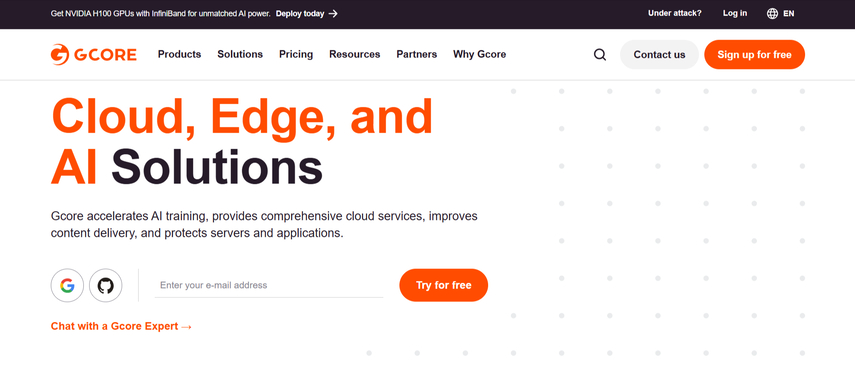
ステップ2: 次に、希望する画像の種類をテキストで詳細に入力してください。テキスト説明を詳細に記載し、希望する効果、オブジェクト、スタイルを指定します。初期のテキスト説明に満足できない場合は、より詳細なキャプションや内容に置き換えてください。希望するテキスト説明を入力した後、「生成」ボタンをクリックして画像生成を開始します。
高速なインターネット接続がある場合、サブスクリプションを利用していればプロセスは数秒で完了します。生成された画像を確認し、コンピューターに写真をエクスポートするために「ダウンロード」ボタンを選択します。
パート 2. Gcore AI画像生成ツールの最適な代替ツール: HitPaw FotorPea
Gcore AI画像生成ツールを使用するのは良い選択ですが、初心者にはインターフェースが複雑で、画像作成に時間がかかる場合があります。このため、HitPaw FotorPeaはGcore AI画像生成ツールの最適な代替ツールとなります。HitPaw FotorPeaでは、画像を自動的に生成でき、さまざまなスタイルやデザインを選択することも可能です。
HitPaw FotorPeaの魅力は、高品質の画像を作成できるだけでなく、生成した画像に透かしが挿入されない点です。
HitPaw FotorPeaは、テキスト説明を使用した画像生成に限らず、カスタム画像をアップロードし、AI駆動のフィルターやテクニックを適用してユニークな画像を作成することもできます。
さらに、HitPaw FotorPeaでは画像の解像度を選択できるほか、複数の画像を同時に生成するバッチ作成機能もサポートしています。信頼性の高い無料トライアル版を提供しており、手頃な価格のプレミアムパッケージも利用可能です。
特徴
- Gcore画像生成ツールの代替として魅力的な画像を作成可能
- AI駆動の技術を活用
- 高品質のAI生成画像を作成可能
- 画像をインポートし、優れたスタイルやデザインを適用可能
- MacおよびWindowsに対応
- 透かしが画像に挿入されない
- 複数の画像を一度に生成可能
HitPaw FotorPeaで写真を生成する方法
HitPaw FotorPeaを使用して画像を生成するプロセスは非常に簡単で、数ステップでテキスト説明に基づいた魅力的な画像を作成できます。
ステップ1: HitPaw FotorPeaの公式サイトにアクセスし、プログラムをインストールします。その後、ツールを起動し、「AIジェネレーター」ボタンを選択します。次に、「AI画像生成」ボタンをクリックして、「希望する内容を入力してください」というテキスト入力画面に移動します。
ステップ2: 作成したい画像の種類をテキストで詳細に入力します。HitPaw FotorPeaでは、詳細なテキスト説明を入力して希望のスタイルで画像を作成できます。また、カスタム画像をツールにインポートし、AI生成の効果を適用することも可能です。多数のカスタマイズオプションが用意されており、直感的に利用できます。
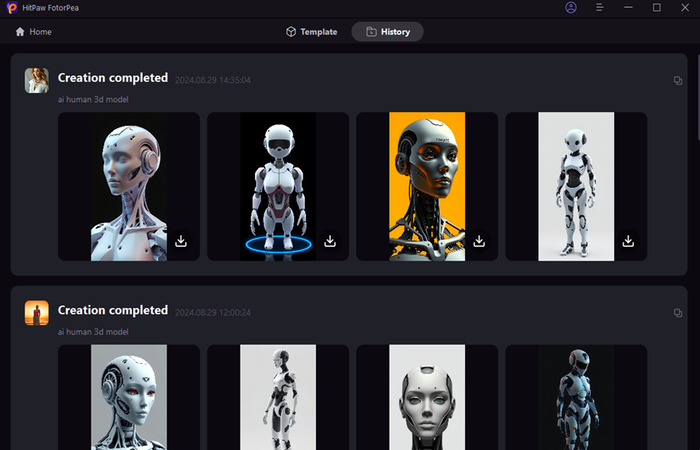
ステップ3: テキスト説明を入力または画像をインポートした後、画像のサイズ、解像度、その他の設定を選択します。「生成」ボタンをクリックすると、数秒でAI生成画像が作成されます。HitPaw FotorPeaでは複数の画像が表示され、それぞれの詳細をプレビューして確認できます。結果に満足したら、「ダウンロード」ボタンを押して画像をコンピューターにエクスポートします。
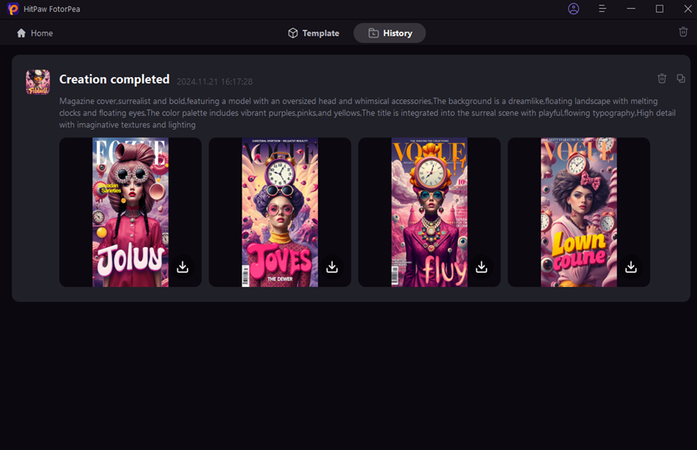
結論
このガイドでは、Gcore AI画像生成ツールの詳細なレビューを行いました。素晴らしいスタイルやデザインを提供するこのツールは、無料トライアル版を利用して手軽に画像を生成できます。
ただし、Gcore AI画像生成ツールが初心者にとってやや難しい場合や、画像生成に時間がかかる場合には、HitPaw FotorPeaを代替として検討する価値があります。直感的なユーザーインターフェースを持つHitPaw FotorPeaでは、テキスト説明を1つ入力するだけで多くの独自画像を作成可能です。








 HitPaw Edimakor
HitPaw Edimakor HitPaw Video Enhancer
HitPaw Video Enhancer
この記事をシェアする:
「評価」をお選びください:
松井祐介
編集長
フリーランスとして5年以上働いています。新しいことや最新の知識を見つけたときは、いつも感動します。人生は無限だと思いますが、私はその無限を知りません。
すべての記事を表示コメントを書く
製品また記事に関するコメントを書きましょう。